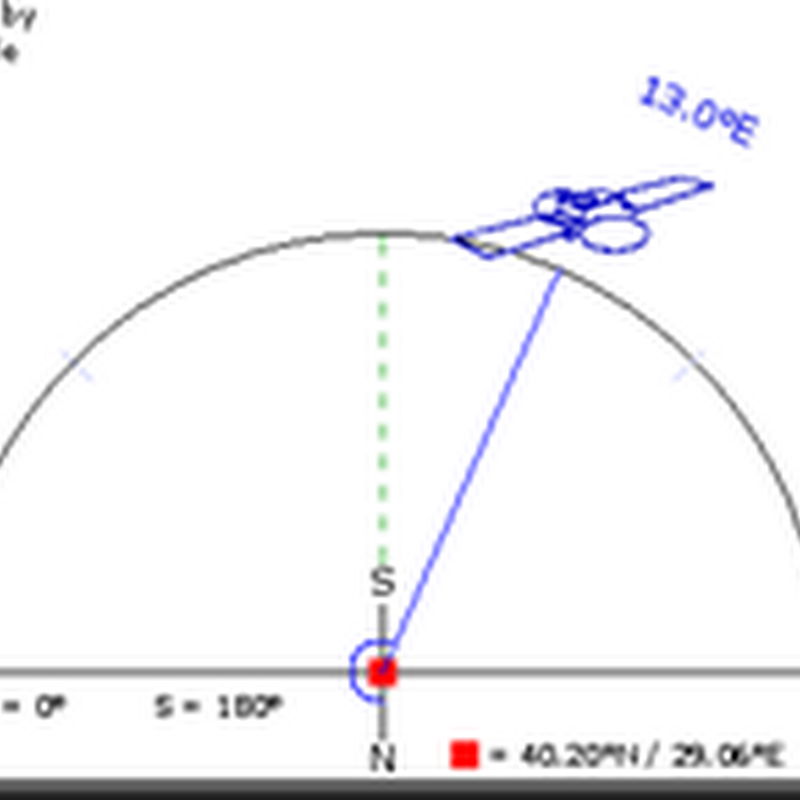Öncelikle AAC ve M4A nın ne olduğunu kısaca açıklayacak olursak; aac ses dosyalarını sıkıştırmakta kullanılan mp3 benzeri (ondan çok daha verimli) bir kodek (bir çeşit algoritma), M4A ise kaba halde bulunan bu ses dosyası ile ilgili bilgileri barındıran bir kap. Çoğu zaman aac dosyalarını olduğu gibi kullanabilmekle beraber bazı müzik çalarlar bu dosya türünü tanıyamayabiliyor. AAC dosyalarıyla ilgili bir başka sorun da resmi olarak tanımlanmış bir etiketleme sistemine sahip olmaması. Bir programda yapmış olduğunuz etiketlemeyi başka bir program okuyamayabiliyor.
Bu sorunun kalite kaybına sebep olmayacak şekilde tek bir çözümü var o da AAC dosyalarını M4A ile kaplamak. M4A seçmemin nedeni içinde ses dosyası olduğunu anlayabilmemiz için yoksa M4A ile MP4 teknik olarak aynı sadece adları farklı. Siz isterseniz MP4 de yapabilirsiniz.
Dönüştürme İşlemi
Öncelikle MP4Box ve Batchenc programlarını indirin. MP4Box kaplama işlemini yapmak için Batchenc ise bu işlemi kolayca birden fazla dosya üzerinde yapmak için. İndirdikten sonra tüm dosyaları tek bir klasör içine atın.
AAC dosyalarınızı Batchenc programcığını açıp üzerine sürükleyip bırakın.
Command line yazan yere aşağıdaki komutu girin:
M4A yerine MP4 de yazabilirsiniz, kişisel tercihinize kalmış. (Dönüştürme işlemini ileride de yapmayı planlıyorsanız bu komutu presets.cfg dosyasına kaydedebilirsiniz – notepad ile).
Output directory dönüştürülmüş dosyalarınızın kaydedileceği klasör, olduğu gibi bırakırsanız orijinal dosyalarla aynı klasöre kaydedilecek.
Start yazan yere basın ve birkaç saniye sonra tüm dosyalarınız dönüştürülmüş olacak.
Bu sorunun kalite kaybına sebep olmayacak şekilde tek bir çözümü var o da AAC dosyalarını M4A ile kaplamak. M4A seçmemin nedeni içinde ses dosyası olduğunu anlayabilmemiz için yoksa M4A ile MP4 teknik olarak aynı sadece adları farklı. Siz isterseniz MP4 de yapabilirsiniz.
Dönüştürme İşlemi
Öncelikle MP4Box ve Batchenc programlarını indirin. MP4Box kaplama işlemini yapmak için Batchenc ise bu işlemi kolayca birden fazla dosya üzerinde yapmak için. İndirdikten sonra tüm dosyaları tek bir klasör içine atın.
AAC dosyalarınızı Batchenc programcığını açıp üzerine sürükleyip bırakın.
Command line yazan yere aşağıdaki komutu girin:
M4A yerine MP4 de yazabilirsiniz, kişisel tercihinize kalmış. (Dönüştürme işlemini ileride de yapmayı planlıyorsanız bu komutu presets.cfg dosyasına kaydedebilirsiniz – notepad ile).
Output directory dönüştürülmüş dosyalarınızın kaydedileceği klasör, olduğu gibi bırakırsanız orijinal dosyalarla aynı klasöre kaydedilecek.
Start yazan yere basın ve birkaç saniye sonra tüm dosyalarınız dönüştürülmüş olacak.